This content has been machine translated dynamically.
Dieser Inhalt ist eine maschinelle Übersetzung, die dynamisch erstellt wurde. (Haftungsausschluss)
Cet article a été traduit automatiquement de manière dynamique. (Clause de non responsabilité)
Este artículo lo ha traducido una máquina de forma dinámica. (Aviso legal)
此内容已经过机器动态翻译。 放弃
このコンテンツは動的に機械翻訳されています。免責事項
이 콘텐츠는 동적으로 기계 번역되었습니다. 책임 부인
Este texto foi traduzido automaticamente. (Aviso legal)
Questo contenuto è stato tradotto dinamicamente con traduzione automatica.(Esclusione di responsabilità))
This article has been machine translated.
Dieser Artikel wurde maschinell übersetzt. (Haftungsausschluss)
Ce article a été traduit automatiquement. (Clause de non responsabilité)
Este artículo ha sido traducido automáticamente. (Aviso legal)
この記事は機械翻訳されています.免責事項
이 기사는 기계 번역되었습니다.책임 부인
Este artigo foi traduzido automaticamente.(Aviso legal)
这篇文章已经过机器翻译.放弃
Questo articolo è stato tradotto automaticamente.(Esclusione di responsabilità))
Translation failed!
使用 SSL 控制板
您可以使用 NetScaler Console 中的 SSL 证书控制板来查看图表,这些图表可帮助您跟踪证书颁发者、密钥强度和签名算法。SSL 证书控制板还会显示以下图表:
- 证书过期后的天数
- 已使用和未使用的证书数量
- 自签名和 CA 签名证书的数量
- 颁发者数量
- 签名算法
- SSL 协议
- 按使用中证书数量排名的前 10 个实例
监控 SSL 证书
如果您的公司有 SSL 策略,并且您已定义了某些 SSL 证书要求(例如所有证书必须具有至少 2048 位密钥强度,并且必须由受信任的 CA 机构授权),请使用 NetScaler Console 上的 SSL 控制板来监控您的证书。
再举一个例子,您可能已上传了一个新证书,但忘记将其绑定到虚拟服务器。SSL 控制板会突出显示正在使用或未使用的 SSL 证书。在使用情况部分,您可以查看已安装的证书数量和正在使用的证书数量。您可以进一步单击图表,查看证书名称、正在使用它的实例、其有效期、其签名算法等。
要在 NetScaler Console 中监控 SSL 证书,请导航到 Infrastructure(基础架构)> SSL Dashboard(SSL 控制板)。
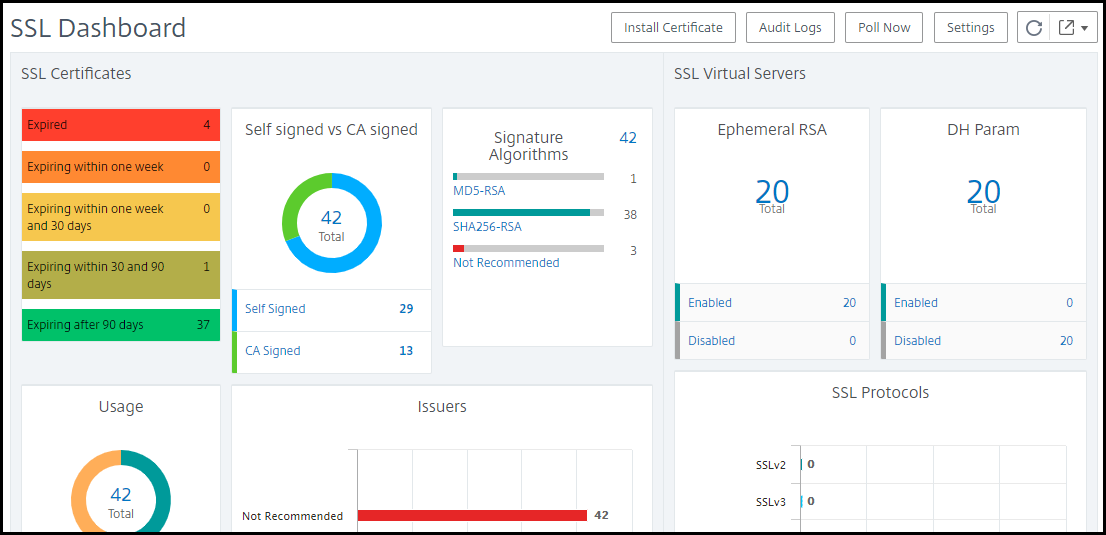
NetScaler Console 允许您轮询 SSL 证书,并立即将实例的所有 SSL 证书添加到 NetScaler Console。为此,请导航到 Infrastructure(基础架构)> SSL Dashboard(SSL 控制板),然后单击 Poll Now(立即轮询)。立即轮询页面弹出,提供轮询网络中所有 NetScaler 实例或轮询选定实例的选项。
您可以使用 NetScaler Console SSL 控制板查看或监控 SSL 证书、SSL 虚拟服务器和 SSL 协议的详细信息。这些数字是超链接,您可以单击它们以显示与 SSL 证书、SSL 虚拟服务器或 SSL 协议相关的详细信息。
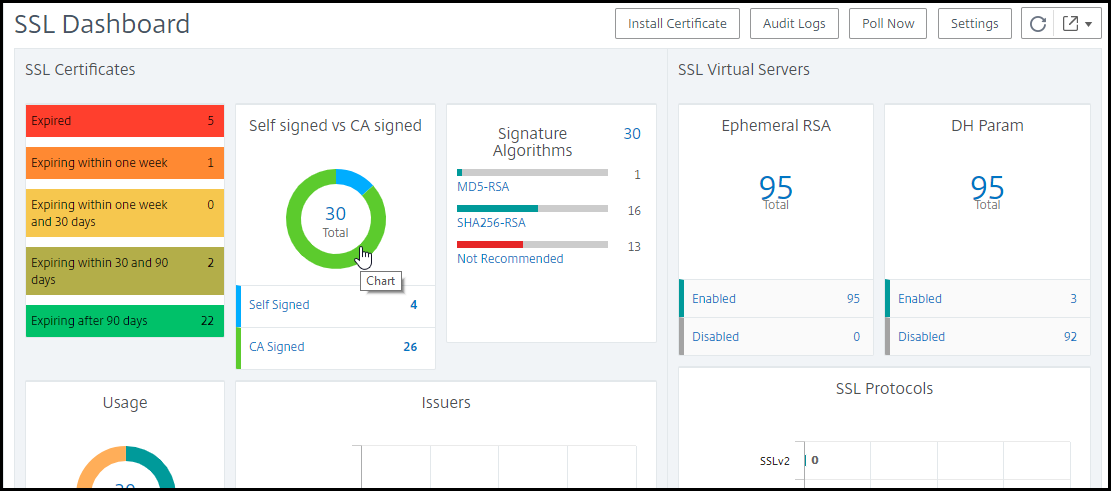
例如,当用户单击上图中自签名与 CA 签名下的数字 30 时,将出现一个新窗口,显示 NetScaler 实例上 30 个 SSL 证书的详细信息。
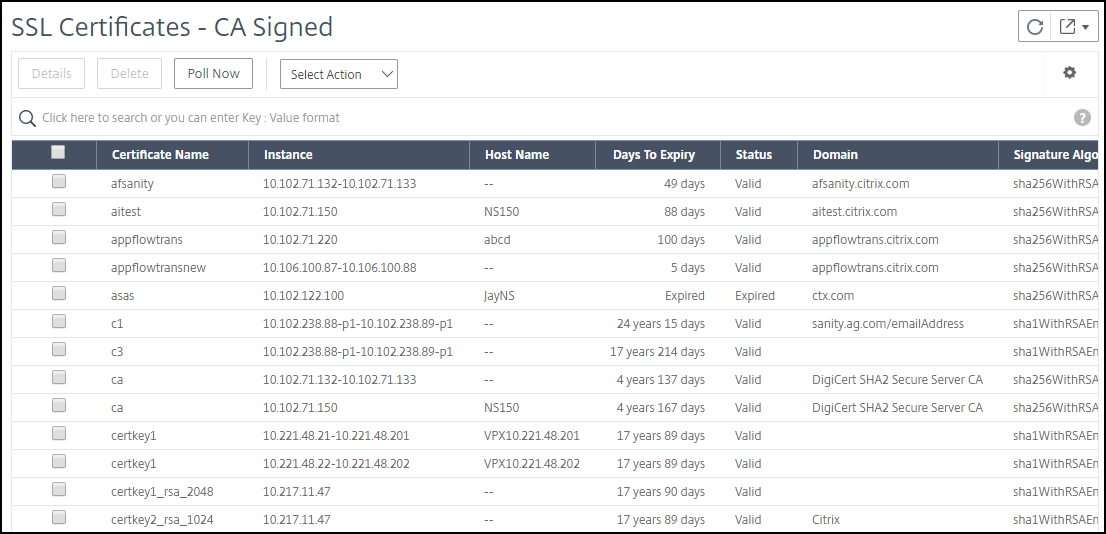
NetScaler Console SSL 控制板还显示了在您的虚拟服务器上运行的 SSL 协议的分布情况。作为管理员,您可以通过 SSL 策略指定要监控的协议,有关更多信息,请参阅配置 SSL 策略。支持的协议包括 SSLv2、SSLv3、TLS1.0、TLS1.1 和 TLS1.2。虚拟服务器上使用的 SSL 协议以条形图格式显示。单击特定协议会显示使用该协议的虚拟服务器列表。
在 SSL 控制板上启用或禁用 Diffie-Hellman (DH) 或临时 RSA 密钥后,将出现一个圆环图。这些密钥即使在服务器证书不支持导出客户端(例如 1024 位证书)的情况下,也能实现与导出客户端的安全通信。单击相应的图表会显示已启用 DH 或临时 RSA 密钥的虚拟服务器列表。
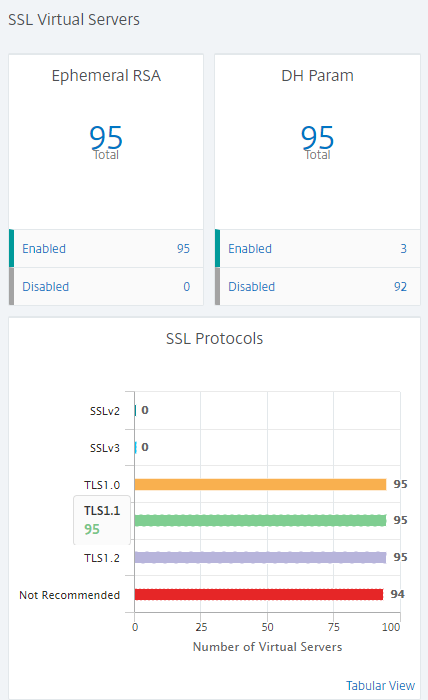
查看 SSL 证书的审计日志
您现在可以在 NetScaler Console 上查看 SSL 证书的日志详细信息。日志详细信息显示了使用 NetScaler Console 上的 SSL 证书执行的操作,例如:安装 SSL 证书、链接和取消链接 SSL 证书、更新 SSL 证书以及删除 SSL 证书。在监控具有多个所有者的应用程序上完成的 SSL 证书更改时,审计日志信息非常有用。
要查看使用 SSL 证书在 NetScaler Console 上执行的特定操作的审计日志,请导航到 Infrastructure(基础架构)> SSL Dashboard(SSL 控制板),然后选择 Audit Logs(审计日志)。
对于使用 SSL 证书执行的特定操作,您可以查看其状态、开始时间和结束时间。此外,您还可以查看执行操作的实例以及在该实例上运行的命令。
在 SSL 控制板上排除默认 NetScaler 证书
NetScaler Console 允许您根据您的偏好显示或隐藏 SSL 控制板图表上显示的默认证书。默认情况下,所有证书(包括默认证书)都显示在 SSL 控制板上。
要在 SSL 控制板上显示或隐藏默认证书:
-
在 NetScaler Console GUI 中,导航到 Infrastructure(基础架构)> SSL Dashboard(SSL 控制板)。
-
在 SSL Dashboard(SSL 控制板)页面上,单击 Settings(设置)。
-
在 Settings(设置)页面上,选择 General(常规)。
-
在 Certificate Filter(证书筛选器)部分中,禁用 Show Default Certificates(显示默认证书)并选择 Save and Exit(保存并退出)。
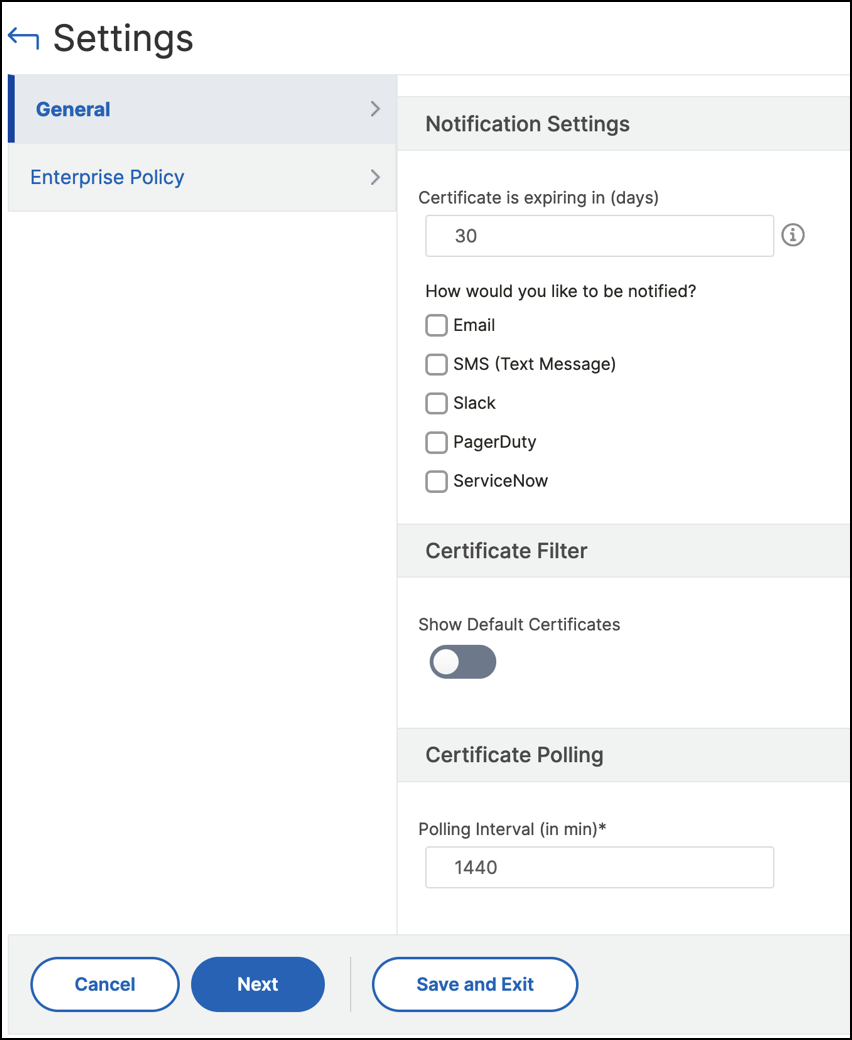
下载 SSL 证书
SSL 证书必须按实例单独管理。NetScaler Console 提供了跨多个实例部署的所有证书的可见性。
- 您可以选择哪些证书即将过期并自动续订证书。
- 可以设置和强制执行有关允许的证书类型和签名机构的策略。
- 您还可以下载 SSL 证书以进行续订,然后稍后上传它们。
要下载 SSL 证书:
-
在 NetScaler Console GUI 中,导航到 Infrastructure(基础架构)> SSL Dashboard(SSL 控制板)。
-
在 SSL Dashboard(SSL 控制板)页面上,单击任何图表中 SSL 证书的总数。
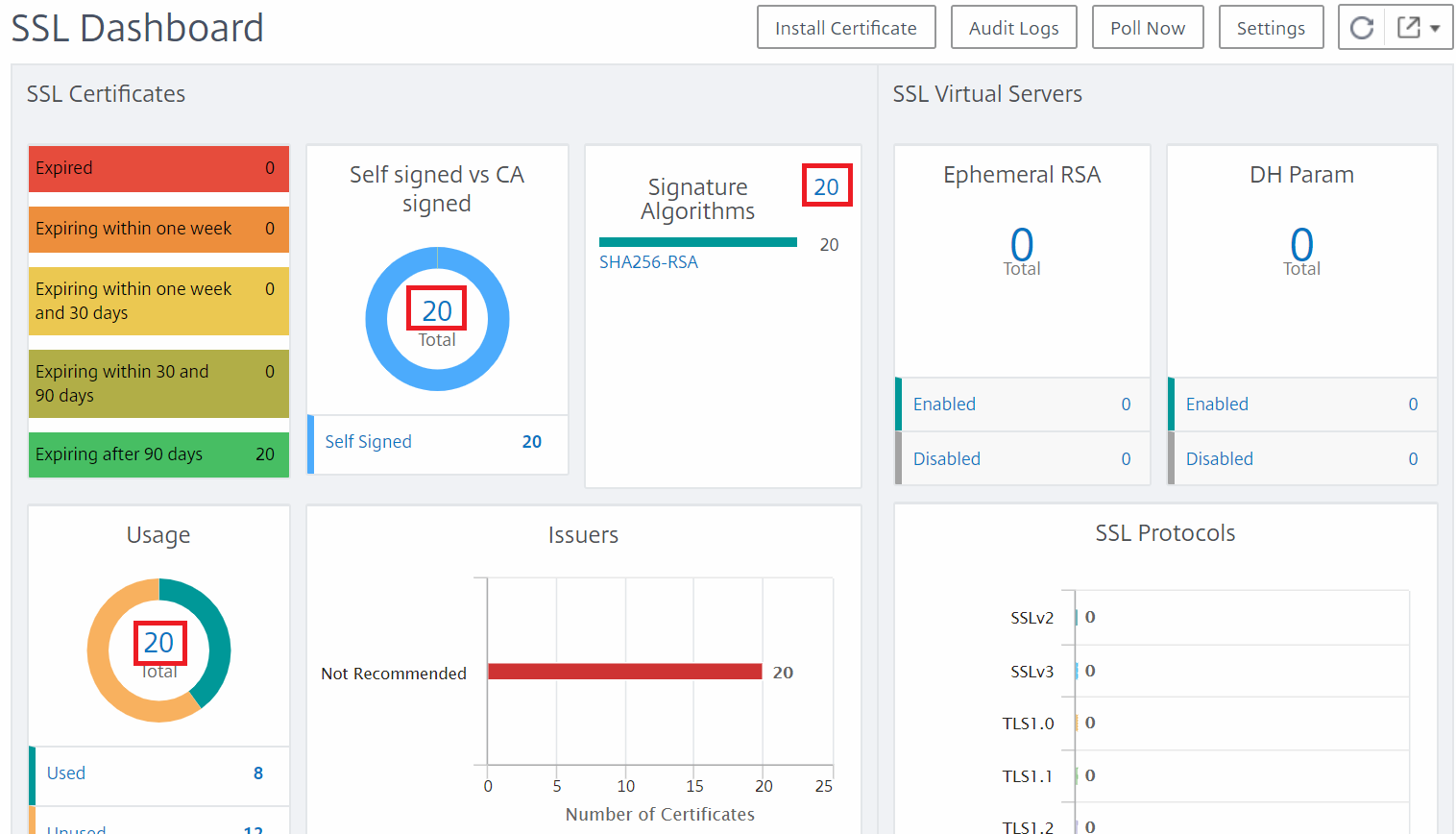
-
在 SSL Certificates(SSL 证书)页面上,单击要下载的证书。例如,您要下载将在下周内过期的证书。
-
从 Select Action(选择操作)列表框中,选择 Download(下载)。 证书将下载到您的系统。
要导出此控制板的报告:
要导出此页面的报告,请单击此页面右上角的导出图标。在导出页面上,您可以执行以下操作之一:
-
选择 Export Now(立即导出)选项卡。以 PDF、JPEG、PNG 或 CSV 格式查看和保存报告。
-
选择 Schedule Export(计划导出)选项卡。计划每日、每周或每月报告,并通过电子邮件或 Slack 消息发送报告。
注意
- 如果选择每周重复,请确保选择要计划报告的星期几。
- 如果选择每月重复,请确保输入要计划报告的所有日期,并用逗号分隔。
删除 SSL 控制板上的 SSL 证书
NetScaler 14.1-38.x 及更高版本提供了一个选项,可在删除选定的 SSL 证书时从 NetScaler 中删除关联的 SSL 证书文件。要删除 SSL 证书:
-
导航到 Infrastructure(基础架构)> SSL Dashboard(SSL 控制板)。
-
在显示 SSL 证书详细信息的 SSL Certificates(SSL 证书)部分中,单击标签 Unused(未使用)上的链接。将显示一个包含未使用证书列表的页面。
-
选择一个或多个要删除的未使用证书。
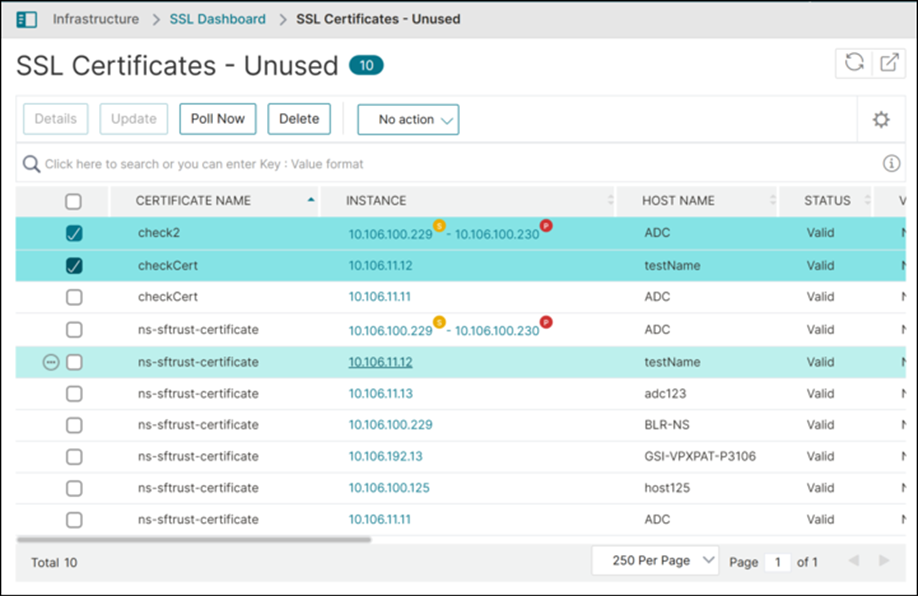
-
单击 Delete(删除)。
-
将出现一个确认对话框,提供以下选项以同时从 NetScaler 中删除证书文件:
- Do Not Delete(不删除):跳过从 NetScaler 中删除证书文件。
- Delete(删除):从 NetScaler 中删除过期和未过期证书的证书文件。
- Delete if Expired(如果过期则删除):仅从 NetScaler 中删除过期证书的证书文件。
注意:
- 对于早于 14.1-38.x 的 NetScaler 版本,所有三个选项都将跳过证书文件的删除。
- 与配置一起删除证书文件的选项仅适用于 NetScaler 14.1-38.x 及更高版本。
-
根据您的需要选择适当的选项。
-
单击 Yes(是)以删除证书,或单击 No(否)以退出工作流而不进行任何更改。
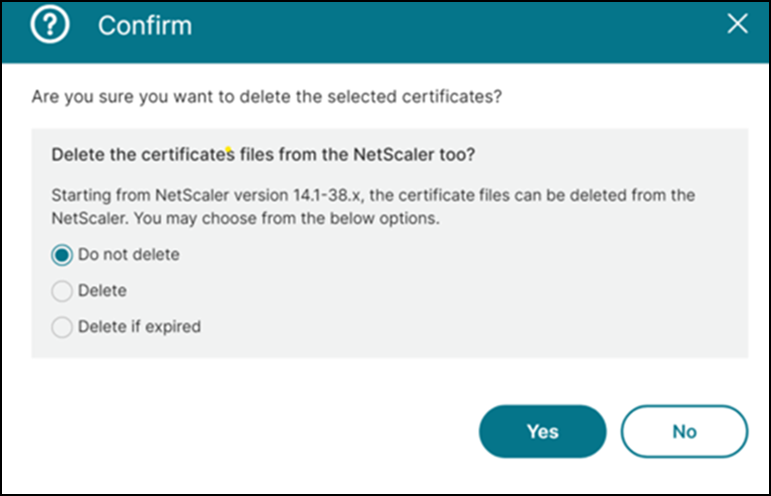
查看 SSL 证书链
您可以查看证书的完整链接链,包括中间证书直到根 CA 证书。
要查看证书链:
-
导航到 Infrastructure(基础架构)> SSL Dashboard(SSL 控制板),然后单击任何磁贴中的 SSL 证书。
-
在 SSL Certificates(SSL 证书)页面中,选择一个证书并单击 Details(详细信息)。证书链显示在 Links(链接)下。
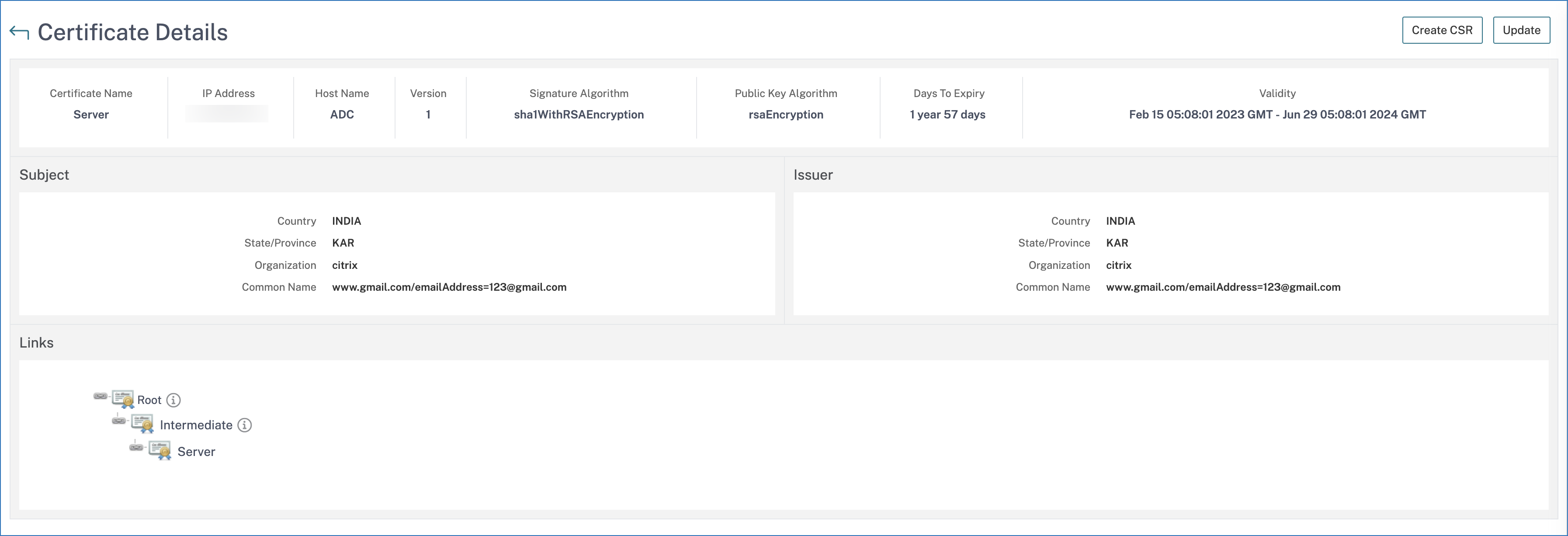
共享
共享
This Preview product documentation is Cloud Software Group Confidential.
You agree to hold this documentation confidential pursuant to the terms of your Cloud Software Group Beta/Tech Preview Agreement.
The development, release and timing of any features or functionality described in the Preview documentation remains at our sole discretion and are subject to change without notice or consultation.
The documentation is for informational purposes only and is not a commitment, promise or legal obligation to deliver any material, code or functionality and should not be relied upon in making Cloud Software Group product purchase decisions.
If you do not agree, select I DO NOT AGREE to exit.